"Ik heb zojuist de nieuwe update van iTunes geïnstalleerd en na het downloaden had ik helemaal geen toegang meer tot iTunes. Er verschijnt een pop-upvenster dat aangeeft dat iTunes niet correct is geïnstalleerd. Installeer iTunes opnieuw. Fout 7 (Windows-fout 127 ). Ik begrijp dat niet en hoe ik het kan oplossen. Kan iemand helpen? Bedankt. "
"Ik download iTunes naar mijn computer om mijn iPhone te synchroniseren. Maar wanneer ik het start, krijg ik een bericht dat iTunes niet correct is geïnstalleerd. Installeer iTunes opnieuw. Fout 7 (Windows-fout 193). Wat betekent dat? Hoe kan ik de kwestie?"
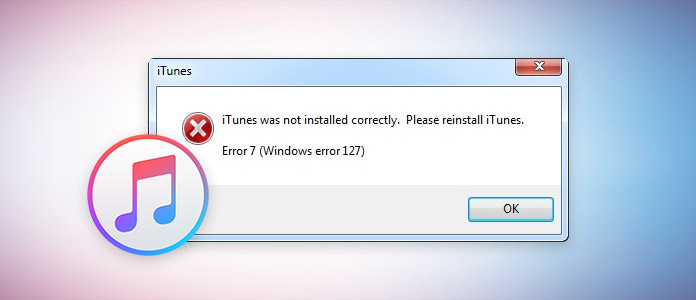
iTunes is een gratis tool waarmee je kunt synchroniseren en iPhone herstellen. Het is echter paniek dat u mogelijk enkele fouten krijgt iTunes-fout 7 (Windows-fout 193, 127, 1114, 126, 182, enz.). Het is meer dan een hoofdpijn dat de fouten iTunes-fout 7 worden genoemd, maar ze hebben verschillende namen van Windows-fouten. Voor het verwijderen van alle fouten op Windows veroorzaakt door iTunes-fout 7, zou je ze kunnen vinden door deze pagina te blijven lezen.
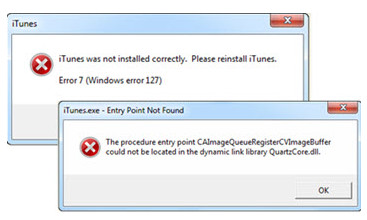
Als u last heeft van de fouten zoals de volgende berichten:
Dan is het zeker dat je last hebt van iTunes-fout 7 (Windows-fout 127).
De mogelijke redenen voor een dergelijke fout zijn dat installatiebestanden of registervermeldingen van iTunes beschadigd zijn. Omdat DLL-bestanden, die nodig zijn voor de installatie van Apple-producten, beschadigd zijn, zal het verwijderen / opnieuw installeren van iTunes niet werken en zullen de computers langzaam werken vanwege een continue pop-upnotitie.
Voor het oplossen van de Windows-fout 127 kunt u de volgende oplossingen proberen:
iTunes
Apple Software-update
Apple Mobile Device Support
Dag
Apple Application Support 32-bit
Apple Application Support 64-bit
3. Verwijder de volgende mappen op volgorde van de computer.
C: \ Program Files \ iTunes
C: \ Program Files \ QuickTime
C: \ Windows \ System32 \ QuickTime
C: \ Windows \ System32 \ QuickTimeVR
C: \ Program Files \ iPod
C: \ Program Files \ Common Files \ Apple
C: \ Program Files \ Bonjour s
4. Start uw computer opnieuw op en installeer iTunes opnieuw.
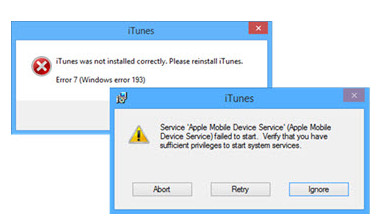
Als u de volgende foutmeldingen krijgt:
Dan heb je last van iTunes-fout (Windows-fout 193).
iTunes-fout (Windows-fout 193) wordt veroorzaakt door een verkeerde versie van het gedeelde DLL-bestand van de verouderde of incompatibele software in C: \ Windows \ System32.
Probeer de volgende oplossingen om dit probleem op te lossen:
1. Verwijder de volgende DLL-bestanden die zich in C: \ Windows \ System32 bevinden:
msvcp100.dll
msvcp120.dll
msvcp140.dll
msvcr100.dll
msvcr120.dll
vcruntime140.dll
2. Herstel Apple Application Support (zowel 32 als 64-bit).
Ga naar "Configuratiescherm"> "Programma's en onderdelen"> Klik met de rechtermuisknop op "Apple Application Support 32-bit" en selecteer "Herstellen" in de vervolgkeuzelijst. Voltooi de reparatiewizard.
Herhaal de stappen om "Apple Application Support 64-bit" te herstellen.
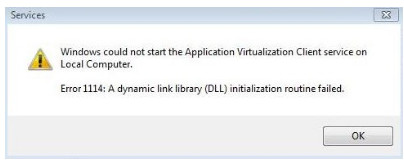
Wanneer uw Windows-register beschadigd of beschadigd is, of niet goed werkt door hardware van uw systeem, of conflicten met apparaatstuurprogramma's, of systeembestanden zijn geïnfecteerd door een virus, adware, spyware of onvolledige installatie van software, krijgt u mogelijk de Windows-fout 1114.
Windows-fout 1114 is eigenlijk een hexadecimale code die bepaalde informatie bevat over de foutcode die door Windows wordt gegenereerd. Het bevat het logboek over wat er mis is gegaan in uw systeem en de reden van een storing die de normale uitvoering van de stroom in Windows verhindert.
Voor het oplossen van Windows-fout 1114 van iTunes-fout 7, zou u de computer kunnen herstellen.
Ga naar "Start"> "Alle programma's"> "Accessoires"> "Systeemwerkset" om "Systeemherstel" te kiezen om uw computer te herstellen.
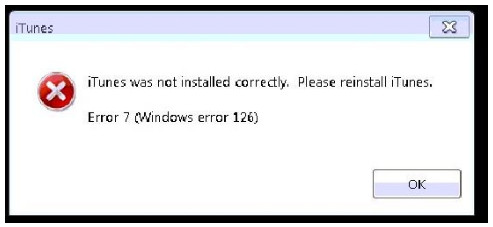
Wanneer u iTunes probeert te openen of het opnieuw probeert te installeren om het te repareren. Fout 7 (Windows-fout 126) verschijnt. U kunt ook de volgende berichten controleren om te bevestigen dat u lijdt aan iTunes-fout 7 Windows-fout 126:
De fout verschijnt vaak wanneer de installatiebestanden of registervermeldingen om de een of andere reden beschadigd of beschadigd zijn.
Voor het oplossen van de fout zou je het volgende kunnen doen:
1. Verwijder alle Apple-producten, inclusief iCloud en Mobile ME-configuratieschermen.
Klik op "Start"> "Configuratiescherm voor Windows 7 / Vista / Ultimate en als u Windows 8 gebruikt, drukt u op de Windows-toets op het toetsenbord aan de linkerkant en typt u" Configuratiescherm "om het te openen>" Programma's en functies ">" Een programma verwijderen "om alle Apple-producten te verwijderen.
Zodra ze zijn verwijderd, opent u Windows Verkenner om de volgende mappen te verwijderen:
C: \ Program Files \ Bonjour
C: \ Program Files \ Common Files \ Apple
C: \ Program Files \ iTunes
C: \ Program Files \ iPod
C: \ Program Files \ QuickTime
C: \ Windows \ System32 \ QuickTime
C: \ Windows \ System32 \ QuickTimeVR
C: \ Program Files (x86) \ Bonjour
C: \ Program Files (x86) \ Common Files \ Apple
C: \ Program Files (x86) \ iTunes
C: \ Program Files (x86) \ iPod
C: \ Program Files (x86) \ QuickTime
Nadat je alle mappen hebt verwijderd, kun je iTunes opnieuw installeren om het te proberen.
iTunes-fout Windows-fout 182 is de fout die kan optreden tijdens het synchroniseren, repareren, starten, bijwerken, installeren, downloaden, verbinden, verwijderen en verwijderen van een apparaat op Windows 10 / 8.1 / 8/7. De fout kan optreden vanwege de beveiligingsapp die de normale werking van de iTunes-app blokkeert.
Voor het verwijderen van de fout kunt u de volgende stappen uitvoeren:
Stap 1 Als administrator uitvoeren, druk op "Windows" + R-toetsen.
Stap 2 Typ "firewall.cpl"> om Windows Firewall te openen om te controleren of alles groen gemarkeerd is.
Als het niet groen is, klikt u op 'Een app of functie toestaan via Windows Firewall'. Of 'Een programma of functie toestaan via Windows Firewall'. > "Instellingen wijzigen".
Controleer nu of iTunes is geselecteerd onder zowel de categorieën van particuliere als openbare netwerken.
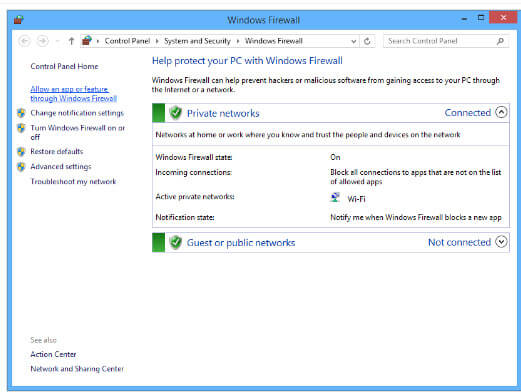
Stap 3 Controleer daarna of "Bonjour" alleen is geselecteerd voor privé-netwerken.
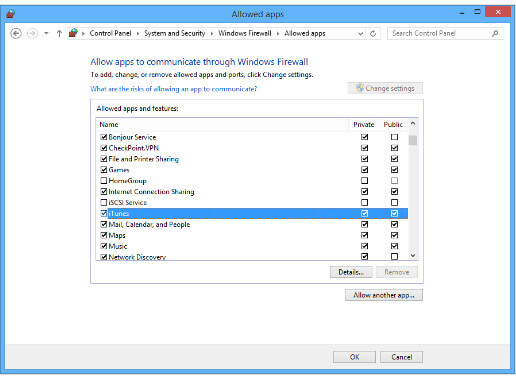
De bovenstaande oplossingen over Windows-fouten in iTunes-fout 7 kunnen u helpen de problemen in principe op te lossen. Als u na het proberen van de oplossingen echter nog steeds fouten houdt, moet u chatten met een deskundige technicus om dit probleem op te lossen. Anders moet u mogelijk uw iOS-apparaat herstellen zonder iTunes. Neem iPod Classic als voorbeeld en leer het herstel iPod Classic zonder iTunes.